윈도우는 일정 시간 입력이 없을 경우 절전모드로 진입하며 다시 PC 사용 시 잠금 화면을 표시하게 됩니다.
잠금 화면 진입 시 다시 로그인을 해야 윈도우를 사용할 수 있지만 이 과정이 불편하다면 잠금 화면 자체를 비활성화시켜 절전모드 해제 시 잠금 화면없이 바로 윈도우를 사용할 수 있도록 설정할 수도 있습니다.
'windows + r' 키를 눌러 실행 창에 regedit 를 입력하고 엔터 칩니다.
레지스트리 편집기가 실행되면 아래의 경로로 이동한 다음 오른쪽 항목에서 DisableLockWorkstation 항목을 찾아 더블클릭합니다.
HKEY_LOCAL_MACHINE\SOFTWARE\Microsoft\Windows NT\CurrentVersion\Winlogon
DisableLockWorkstation 항목의 '값 데이터'를 '1'로 수정한 다음 '확인'을 클릭하면 설정이 완료됩니다.
설정 후에는 PC가 절전 모드로 진입할 경우 다시 PC 사용 시 잠금화면없이 바로 윈도우로 진입됩니다.
오른쪽 창에 DisableLockWorkstation 항목이 없는 경우에는 Winlogon 폴더에 마우스 우클릭한 다음 '새로 만들기'의 'DWORD(32비트) 값'을 선택해 DisableLockWorkstation 항목을 새로 만들어주면 됩니다.
다시 잠금 화면을 활성화시키려면 DisableLockWorkstation 항목의 '값 데이터'를 '0'으로 수정해주면 됩니다.
👉 윈도우11 잠금 화면의 Windows 추천 사진을 자동 저장하는 간단한 방법
👉 잠금화면 대기 시간을 변경하는 방법
👉 윈도우10 구버전이나 TPM없는 PC에서 윈도우11으로 업그레이드하는 방법
윈도우11 잠금 화면 없애는 방법
 Reviewed by opc 스토리
on
3월 06, 2023
Rating:
Reviewed by opc 스토리
on
3월 06, 2023
Rating:
 Reviewed by opc 스토리
on
3월 06, 2023
Rating:
Reviewed by opc 스토리
on
3월 06, 2023
Rating:


.png)
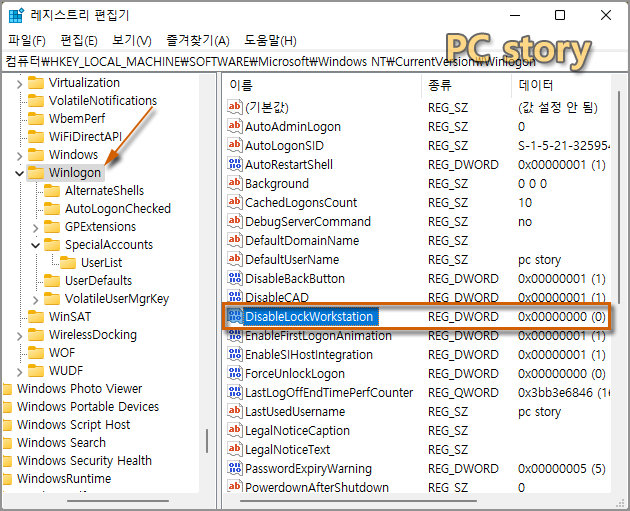


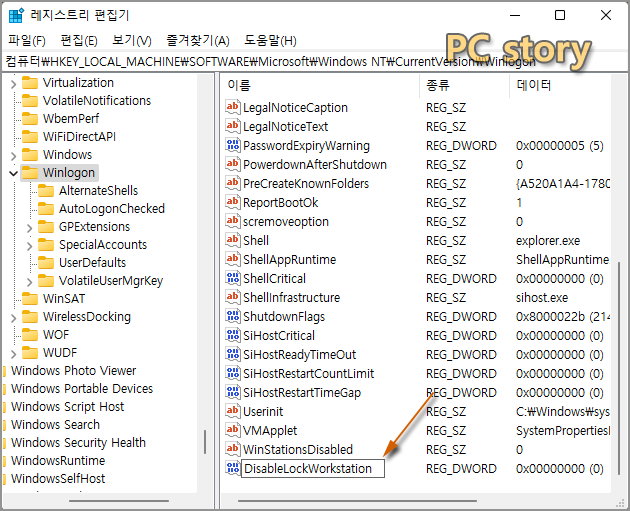
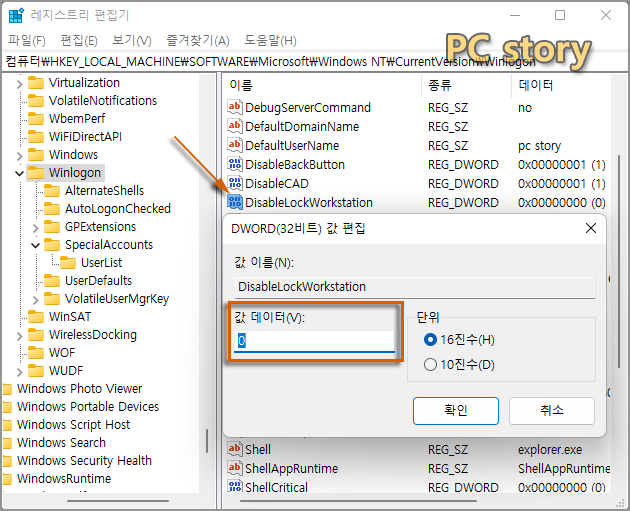
댓글 없음: